台式机连接WiFi方法全解析
还在为台式机无法连接WiFi而烦恼吗?本文为你提供全面的解决方案!告别传统网线束缚,让你的台式机也能轻松享受无线网络的便捷。文章详细介绍了两种主流的台式机WiFi连接方式:简单易用的USB无线网卡和性能更强的PCIe无线网卡,并附有详细的操作步骤,即使是电脑小白也能快速上手。此外,还提供了手机USB共享网络、笔记本共享WiFi等临时应急方案,解决燃眉之急。更有离线安装无线网卡驱动的技巧,让你在没有网络的情况下也能轻松搞定。赶快阅读本文,让你的台式机秒变无线设备,畅游网络世界!

在当今无线网络广泛使用的环境下,手机、笔记本和平板等设备连接WiFi已司空见惯。那么,台式电脑是否也能接入无线网络呢?答案是肯定的!尽管传统台式机多依赖网线连接网络,但借助一些技术手段,同样可以轻松实现WiFi上网。本文将全面解析台式机连接无线网络的多种方法。
1. 台式电脑怎样连接WiFi?
与笔记本不同,大多数台式机出厂时并未配备内置无线网卡,因此无法直接搜索和连接无线信号。不过,通过以下几种方式,完全可以为台式机添加无线联网功能:
(1)加装无线网卡
USB无线网卡:这是最便捷的解决方案。只需将USB无线适配器插入台式机的USB接口,安装对应驱动后即可扫描并连接附近的WiFi网络,即插即用,适合新手用户。
PCIe无线网卡:若追求更佳的稳定性与信号接收能力,可选择PCIe接口的无线网卡。将其安装在主板的PCIe插槽中,通常能提供更强的性能表现,尤其适合需要高速网络的游戏玩家或专业用户。
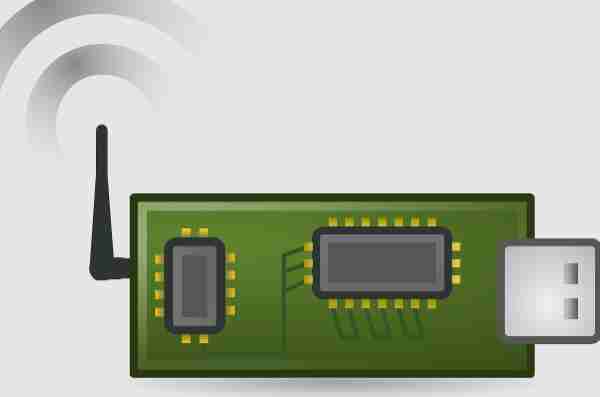
(2)利用主板自带WiFi功能
部分中高端主板(如ITX小板型或主打游戏性能的型号)已集成WiFi模块。只要该功能未被禁用,安装好系统驱动后,就能直接搜索并连接无线网络,无需额外硬件。
2. 台式机连接WiFi操作指南
(1)使用USB无线网卡连接步骤
第一步:选购一款支持双频段(2.4GHz和5GHz)的USB无线网卡,优先选择支持WiFi 6标准的产品,以获得更快的传输速度和更好的兼容性,并确认其支持你的操作系统(如Windows 10/11、macOS或Linux)。
第二步:将USB网卡插入台式机任一USB端口。部分设备会自动识别并安装基础驱动,其余则需手动安装。可使用“驱动人生”等工具快速完成驱动部署。
第三步:点击系统右下角网络图标,系统将显示可用的无线网络列表。选择目标WiFi名称(SSID),输入密码后点击连接,即可成功接入互联网。
(2)安装PCIe无线网卡流程
第一步:购买一块支持WiFi 6或WiFi 6E的PCIe无线网卡,确保主板具备空闲的PCIe插槽(一般为x1或x4规格)。
第二步:关闭电脑并拔掉电源线,打开机箱侧板。找到合适的PCIe插槽位置,拆除对应挡板,将无线网卡平稳插入插槽并用螺丝固定。如有外置天线,请正确连接以增强信号接收。完成后装回机箱,重新通电开机。
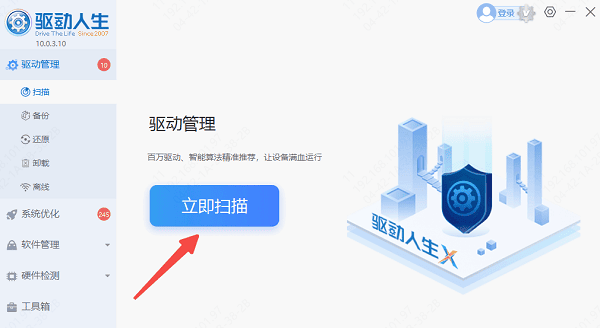
第三步:进入系统后,若网卡未自动识别,可通过“驱动人生”进行驱动安装——打开软件,点击“立即扫描”,找到无线网卡设备并选择“升级驱动”。
第四步:驱动安装完毕后,在系统网络设置中搜索无线网络,输入密码连接即可正常使用。
3. 借助其他设备共享网络(临时应急方案)
若暂无无线网卡,也可通过以下方式实现台式机上网:
方法一:通过手机USB共享网络
使用数据线将手机连接至台式机。
进入手机设置 → 网络与共享 → 开启“USB网络共享”功能。
电脑端将自动获取网络连接,实现上网。
方法二:通过笔记本共享WiFi
让笔记本连接到WiFi网络后,进入 设置 → 网络和Internet → 移动热点。
设置热点共享方式为“WiFi”或“USB”,台式机即可通过无线或有线方式接入网络。
方法三:离线安装无线网卡驱动
当台式机处于无网络状态时,可用另一台联网设备访问官网或下载“驱动人生网卡版”离线安装包,拷贝至U盘并导入目标电脑,完成驱动安装后即可启用无线功能。
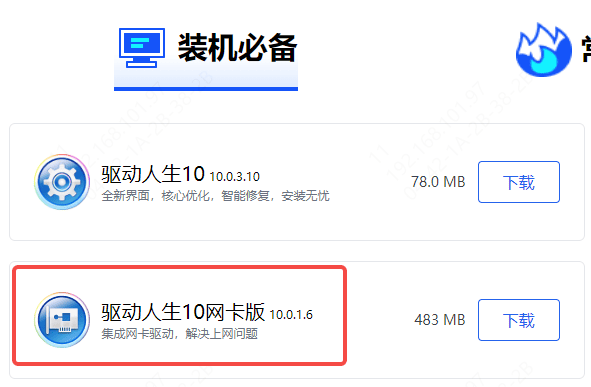
今天带大家了解了的相关知识,希望对你有所帮助;关于文章的技术知识我们会一点点深入介绍,欢迎大家关注golang学习网公众号,一起学习编程~
 Java内存泄漏定位及MAT工具使用详解
Java内存泄漏定位及MAT工具使用详解
- 上一篇
- Java内存泄漏定位及MAT工具使用详解
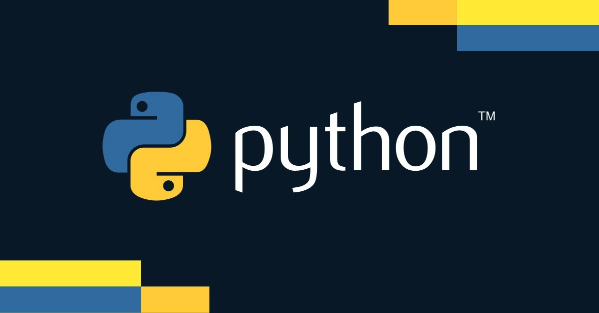
- 下一篇
- Python计算百分比的实用方法
-

- 文章 · 软件教程 | 7分钟前 |
- Win11关闭通知弹窗技巧分享
- 486浏览 收藏
-

- 文章 · 软件教程 | 11分钟前 | 注册表 专注助手 Windows10 无法开启关闭 FocusAssistService
- Windows10专注助手无法打开解决方法
- 197浏览 收藏
-

- 文章 · 软件教程 | 13分钟前 |
- 魔兽世界官网入口与账号安全技巧
- 479浏览 收藏
-

- 文章 · 软件教程 | 16分钟前 |
- 蛙漫官网入口及免费漫画阅读方法
- 284浏览 收藏
-

- 文章 · 软件教程 | 19分钟前 |
- Windows11查看DNS的4种方法
- 328浏览 收藏
-

- 文章 · 软件教程 | 20分钟前 |
- 悟空浏览器网页版免费访问入口
- 294浏览 收藏
-

- 文章 · 软件教程 | 22分钟前 |
- FineBI业务包删除步骤详解
- 482浏览 收藏
-

- 前端进阶之JavaScript设计模式
- 设计模式是开发人员在软件开发过程中面临一般问题时的解决方案,代表了最佳的实践。本课程的主打内容包括JS常见设计模式以及具体应用场景,打造一站式知识长龙服务,适合有JS基础的同学学习。
- 543次学习
-

- GO语言核心编程课程
- 本课程采用真实案例,全面具体可落地,从理论到实践,一步一步将GO核心编程技术、编程思想、底层实现融会贯通,使学习者贴近时代脉搏,做IT互联网时代的弄潮儿。
- 516次学习
-

- 简单聊聊mysql8与网络通信
- 如有问题加微信:Le-studyg;在课程中,我们将首先介绍MySQL8的新特性,包括性能优化、安全增强、新数据类型等,帮助学生快速熟悉MySQL8的最新功能。接着,我们将深入解析MySQL的网络通信机制,包括协议、连接管理、数据传输等,让
- 500次学习
-

- JavaScript正则表达式基础与实战
- 在任何一门编程语言中,正则表达式,都是一项重要的知识,它提供了高效的字符串匹配与捕获机制,可以极大的简化程序设计。
- 487次学习
-

- 从零制作响应式网站—Grid布局
- 本系列教程将展示从零制作一个假想的网络科技公司官网,分为导航,轮播,关于我们,成功案例,服务流程,团队介绍,数据部分,公司动态,底部信息等内容区块。网站整体采用CSSGrid布局,支持响应式,有流畅过渡和展现动画。
- 485次学习
-

- ChatExcel酷表
- ChatExcel酷表是由北京大学团队打造的Excel聊天机器人,用自然语言操控表格,简化数据处理,告别繁琐操作,提升工作效率!适用于学生、上班族及政府人员。
- 3200次使用
-

- Any绘本
- 探索Any绘本(anypicturebook.com/zh),一款开源免费的AI绘本创作工具,基于Google Gemini与Flux AI模型,让您轻松创作个性化绘本。适用于家庭、教育、创作等多种场景,零门槛,高自由度,技术透明,本地可控。
- 3413次使用
-

- 可赞AI
- 可赞AI,AI驱动的办公可视化智能工具,助您轻松实现文本与可视化元素高效转化。无论是智能文档生成、多格式文本解析,还是一键生成专业图表、脑图、知识卡片,可赞AI都能让信息处理更清晰高效。覆盖数据汇报、会议纪要、内容营销等全场景,大幅提升办公效率,降低专业门槛,是您提升工作效率的得力助手。
- 3443次使用
-

- 星月写作
- 星月写作是国内首款聚焦中文网络小说创作的AI辅助工具,解决网文作者从构思到变现的全流程痛点。AI扫榜、专属模板、全链路适配,助力新人快速上手,资深作者效率倍增。
- 4551次使用
-

- MagicLight
- MagicLight.ai是全球首款叙事驱动型AI动画视频创作平台,专注于解决从故事想法到完整动画的全流程痛点。它通过自研AI模型,保障角色、风格、场景高度一致性,让零动画经验者也能高效产出专业级叙事内容。广泛适用于独立创作者、动画工作室、教育机构及企业营销,助您轻松实现创意落地与商业化。
- 3821次使用
-
- pe系统下载好如何重装的具体教程
- 2023-05-01 501浏览
-
- qq游戏大厅怎么开启蓝钻提醒功能-qq游戏大厅开启蓝钻提醒功能教程
- 2023-04-29 501浏览
-
- 吉吉影音怎样播放网络视频 吉吉影音播放网络视频的操作步骤
- 2023-04-09 501浏览
-
- 腾讯会议怎么使用电脑音频 腾讯会议播放电脑音频的方法
- 2023-04-04 501浏览
-
- PPT制作图片滚动效果的简单方法
- 2023-04-26 501浏览








